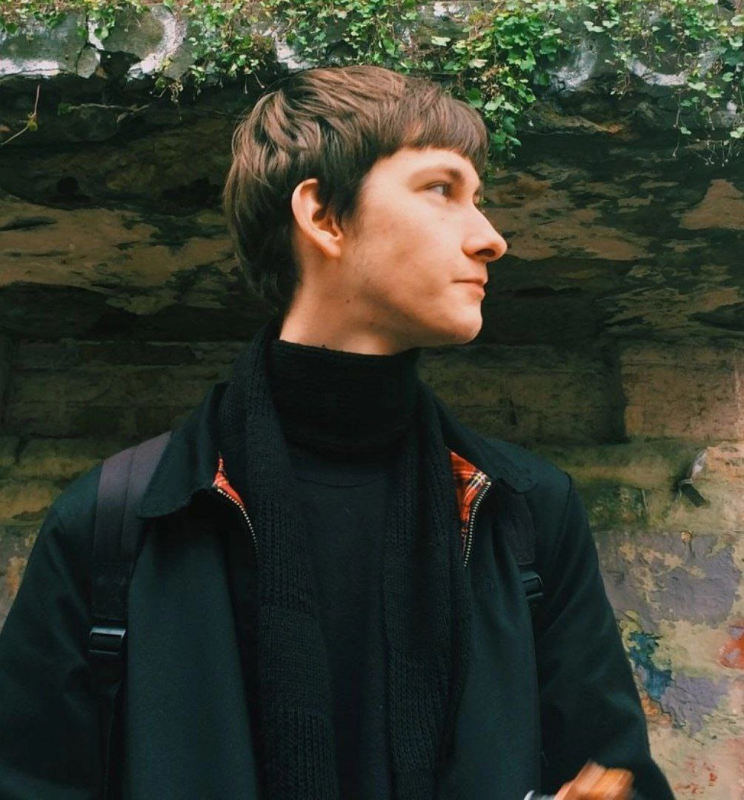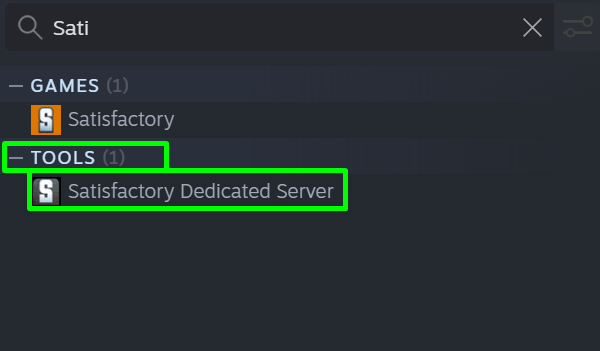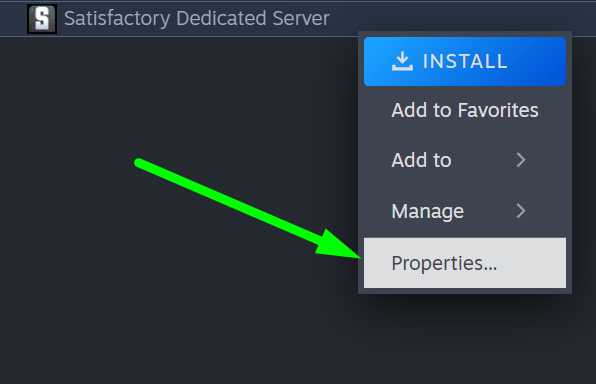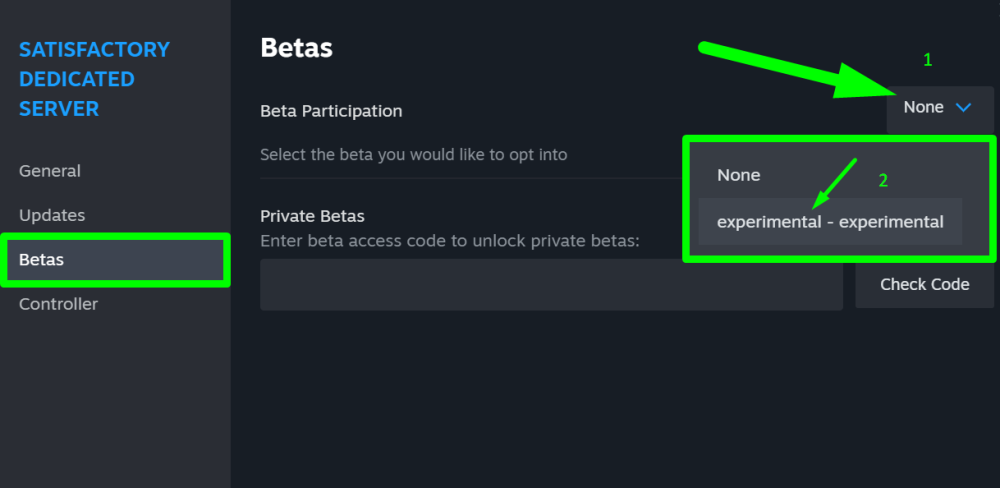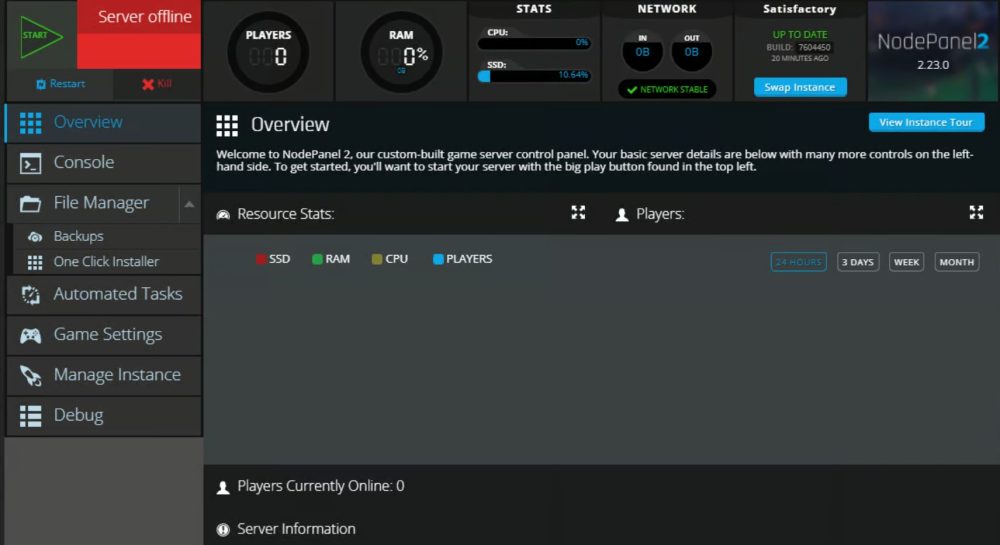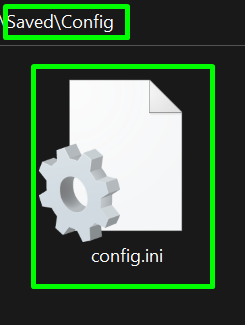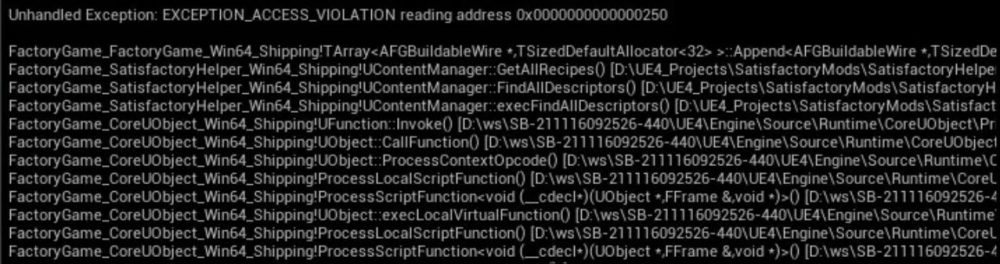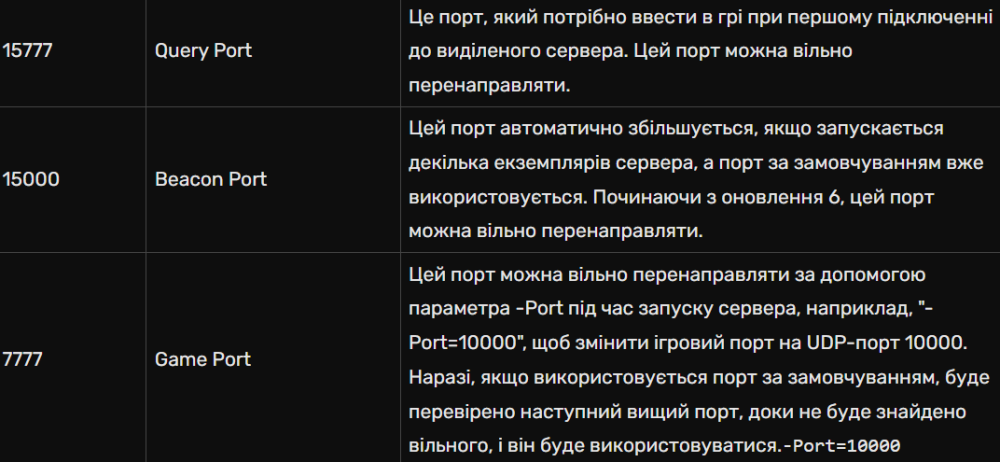Встановлення сервера
Встановлення через Steam клієнт:
Ви можете встановити сервер зі своєї бібліотеки Steam, так само як і будь-яку іншу гру. Можливо, Вам буде потрібно змінити фільтри бібліотеки Steam, щоб знайти розділ інструменти/Tools.
NOTE
Ви все ще можете використовувати SteamCMD для завантаження та встановлення файлів, не потребуючи облікового запису Steam, але цей процес займе більше часу, ніж звичайне завантаження інструменту Dedicated Server
Якщо Ви хочете використовувати Експериментальне оновлення Виділеного сервера, а не основний реліз Раннього доступу, перейдіть до Властивостей запису у вашій Бібліотеці, перейдіть на вкладку Бета-версії та переконайтеся, що вибрано Експериментальну бета-гілку. Щоб повернутися до основної версії, виконайте ці дії у зворотному порядку.
TIP
Якщо Ви використовуєте лаунчер Epic Games, Ви також можете встановити інструмент Satisfactory Dedicated Server у бібліотеці ігор Epic Games, так само як в Steam
Запуск сервера
Запустіть Satisfactory Dedicated Server з бібліотеки Steam. Відкриється вікно термінала, в якому Ви зможете переглядати логи(інформацію) в реальному часі. Якщо через деякий час вікно перестане показувати інформацію - зазвичай це означає, що сервер працює і чекає на з'єднання.
Конфігурація
Початкова конфігурація виконується в грі першим гравцем, який підключається до сервера, і в основному зводиться до того, щоб дати серверу ім'я та призначити пароль для адміністрування. Більше налаштувань доступно через менеджера серверів у грі. Сервер не запускає жодної гри самостійно. Адміністратору потрібно створити гру за допомогою ігрового інтерфейсу. За замовчуванням захист гравця паролем не ввімкнено, але пароль гравця можна встановити через той самий інтерфейс.
За замовчуванням файли розширення ini, для сервера, знаходяться у директорії встановлення Steam сервера, за цим шляхом:
.\steamapps\common\SatisfactoryDedicatedServer\FactoryGame\Saved\Config
Ці файли не можуть бути згенеровані доти, доки сервер не буде закрито за допомогою консольної команди "quit", після першого вмикання.
Журнал логів
Сервер веде поточний журнал усіх повідомлень, які він виводить у рядках консолі. Журнали оновлюються при запуску сервера, при цьому останній (поточний) журнал називається FactoryGame.log, наступний - FactoryGame_2.log, а решта - за шаблоном назв файлів за датою-часом (FactoryGame-backup-DATE-TIME.log). Ці журнали зберігаються у каталозі встановлення сервера, далі у підкаталозі FactoryGame/Saved/Logs.
Сервер - якщо його так налаштовано (за замовчуванням він такий) - також зберігає дампи(логи) всіх аварійних завершень(вилітів), які йому вдається зберегти. Вони зберігаються у каталозі встановлення сервера, далі у підкаталозі FactoryGame/Saved/Crashes, і для кожного звіту про виліти (crash) створюється окрема тека з випадково згенерованим UUID.
Ігровий клієнт працює за аналогічною схемою, але логи та дампи збоїв зберігаються у каталозі AppData користувача, разом зі збереженими файлами.
Налаштування переадресації портів та брандмауера
Перед початком роботи Вам потрібно переконатися, що на вашому сервері доступні наступні порти, тому, можливо, Вам потрібно створити правила брандмауера або налаштувати перенаправлення портів у вашому маршрутизаторі, залежно від Ваших налаштувань.
Перенаправлення портів наразі не підтримується, тому порти, які Ви відкриваєте у своєму маршрутизаторі, повинні відповідати наведеним. Кожен з цих портів можна перевизначити за допомогою параметра, відповідно до таблиці нижче:
Тепер Ви ознайомлені з встановленням, запуском та нашаруванням сервера Satisfactory, бажаємо Вам цікавого та зручного досвіду керування сервером. Грайте разом з GODLIKE.